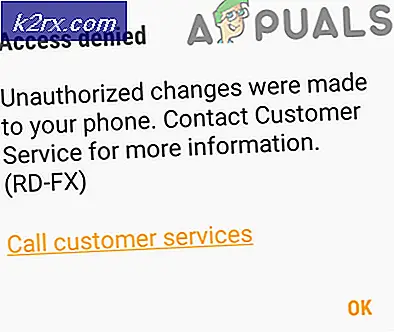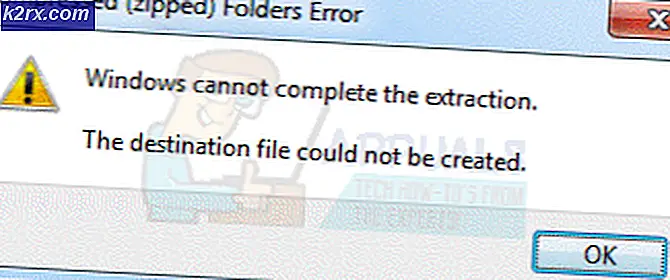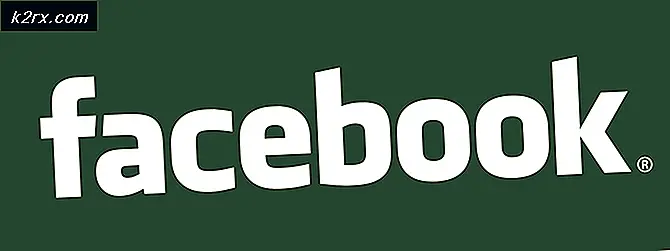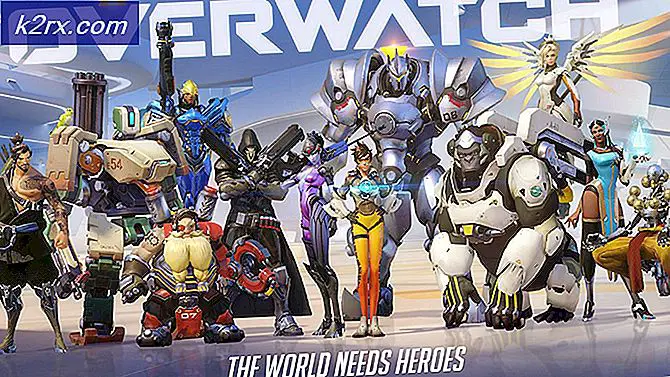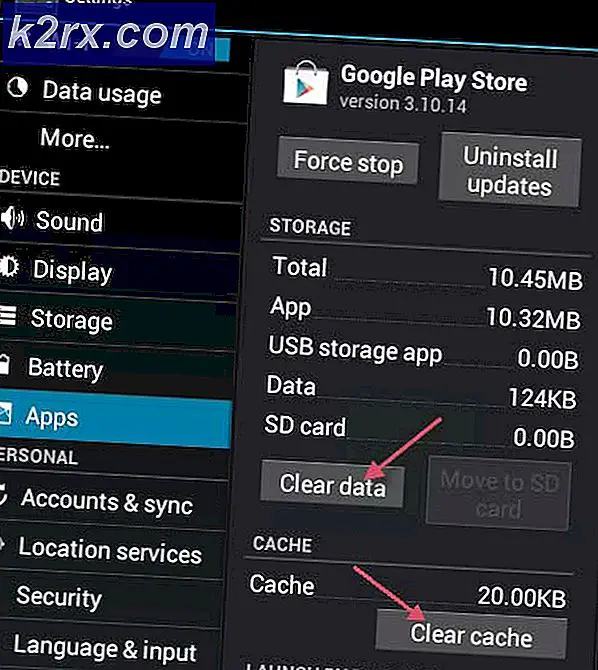BÄSTA GUIDE: Ta bort hemgruppsikonen i Windows 10
I Windows 10 när det aktuella nätverket är inställt som privat visas en hemgruppsikon i navigeringsfönstret i Filutforskare, varifrån du säkert kan lägga till enheter, dela filer, skrivare och andra datorer. Om du inte vill använda den här funktionen och vill ta bort ikonen från File Explorer, kan du uppnå detta genom att göra följande ändringar i ShellFolder i registret.
Håll Windows-tangenten och tryck på R. Skriv in regedit i dialogrutan Kör, och klicka på OK. Ditt användarkonto måste vara en administratör för att kunna göra ändringarna. Du kan också säkerhetskopiera registret, incase något går fel.
Navigera till följande registernyckel:
HKEY_CLASSES_ROOT \ CLSID \ {B4FB3F98-C1EA-428d-A78A-D1F5659CBA93}
Högerklicka var som helst i den högra rutan och välj Ny -> DWORD 32-bitars värde . Namn den nya nyckeln som System.IsPinnedToNameSpaceTree och sätt dess värde till 0
Bläddra sedan till ShellFolder från vänstra rutan. (hela vägen borde vara)
PRO TIPS: Om problemet är med din dator eller en bärbar dator, bör du försöka använda Reimage Plus-programvaran som kan skanna förvaret och ersätta korrupta och saknade filer. Detta fungerar i de flesta fall där problemet uppstått på grund av systemkorruption. Du kan ladda ner Reimage Plus genom att klicka härHKEY_CLASSES_ROOT \ CLSID \ {B4FB3F98-C1EA-428d-A78A-D1F5659CBA93} \ ShellFolder
Shell Folder är som standard ägd av SYSTEM, medan den ägs av SYSTEM kommer vi inte att kunna göra ändringar. Så du måste högerklicka på Shell-mappen och välj Tillstånd, klicka sedan på Ändra ägare och skriv in ditt användarnamn och klicka på OK. När du är klar, leta reda på nyckelattributen och ändra dess värde till b094010c och klicka på OK
Öppna File Explorer och du kommer att se att ikonen HomeGroup har försvunnit men HomeGroup-tjänsten fungerar fortfarande. Du kan få tillgång till HomeGroup-funktionen genom att ange följande i dialogrutan Kör:
skal ::: {B4FB3F98-C1EA-428d-A78A-D1F5659CBA93}
PRO TIPS: Om problemet är med din dator eller en bärbar dator, bör du försöka använda Reimage Plus-programvaran som kan skanna förvaret och ersätta korrupta och saknade filer. Detta fungerar i de flesta fall där problemet uppstått på grund av systemkorruption. Du kan ladda ner Reimage Plus genom att klicka här